A tabela dinâmica é um dos melhores recursos do Excel que ajuda os usuários a extrair dados de linhas e colunas, economizando tempo e esforço. No entanto, como todos os outros recursos do Excel, também é propenso a erros. Às vezes, a tabela dinâmica é corrompida e impede os usuários de reabrir pastas de trabalho salvas anteriormente, tornando os dados inacessíveis.
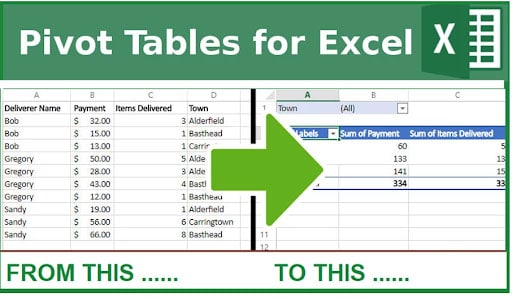
Mas não há nada para se preocupar com isso, pois nós o cobrimos. Aqui está o guia completo que o guiará pela experiência do usuário em tempo real, possíveis motivos para o erro e soluções práticas para reparar a tabela dinâmica corrompida do arquivo do Excel.
Experiência de usuário
Uma tabela dinâmica geralmente é usada para resumir uma grande quantidade de dados. Ele analisa numérico em detalhes enquanto responde a perguntas aleatórias sobre o mesmo. No entanto, esse recurso também é propenso a falhas, deixando os usuários irritantes e frustrados. Vamos entender o problema por meio de uma experiência do usuário em tempo real.
“Geralmente guardo as informações do meu cliente, como fatura, quantidade de trabalho realizado, etc., na planilha do MS Excel. Eu usei várias tabelas dinâmicas e as resumi em guias separadas da tabela de dados principal com segmentações para obter os dados instantaneamente.
Ontem, quando tentei abrir a pasta de trabalho para atualizar as informações, minha planilha não tinha mais a funcionalidade de tabela dinâmica e todas as segmentações estavam mortas. Não consigo mais atualizar a tabela dinâmica.”
Como reparar a tabela dinâmica corrompida do arquivo do Excel?
Você também está enfrentando problemas para carregar a tabela dinâmica ou fazer alterações nela? Continue lendo a página para aprender sobre abordagens eficazes para reparar a tabela dinâmica corrompida de arquivos do Excel.
Abordagem 1: verifique se a fonte de dados está definida corretamente
Às vezes, a funcionalidade da tabela dinâmica para de funcionar devido a problemas relacionados a dados. Toda vez que os dados são manipulados manualmente, há uma chance de erro humano, levando à corrupção da tabela dinâmica.
Nesses casos, os usuários precisam verificar e definir a fonte de dados adequadamente. Veja como você pode fazer isso.
-
Visite o relatório de tabela dinâmica.
-
Na seção "Dados", clique em "Analisar" e vá para a guia "Alterar fonte de dados".
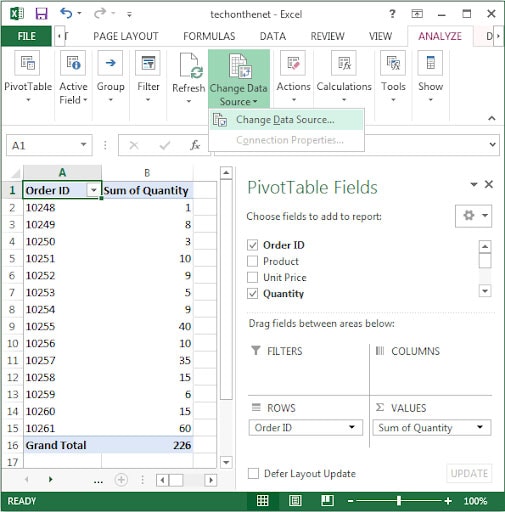
-
A caixa de diálogo “Alterar fonte de dados da tabela dinâmica” será exibida na tela.
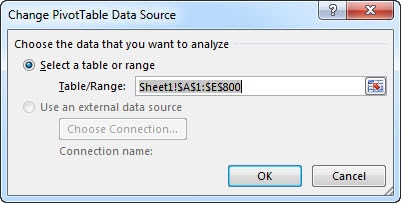
-
Lá, você precisa verificar se a fonte de dados está configurada adequadamente.
-
Se você encontrar algum problema, tente selecionar novamente a fonte de dados para descobrir se a opção de atualização funciona corretamente ou não.
Abordagem 2: Use o modo de segurança para abrir o MS Excel
Ainda outra abordagem básica para reparar a tabela dinâmica corrompida do arquivo excel é abrir o aplicativo no modo de segurança. Este modo inicia o Windows em um estado primário, usando um conjunto específico de arquivos e drivers.
Tente carregar o arquivo novamente e verifique se ele resolve o erro. Se um problema de tabela dinâmica não ocorrer no modo de segurança, significa que os drivers básicos do dispositivo e as configurações padrão não estão causando o problema.
Abordagem 3: tente fazer alterações na tabela dinâmica
Você ainda está enfrentando o erro e procurando uma saída? Faça alterações na Tabela Dinâmica e verifique se ela resolve o erro ou não. Siga as instruções mencionadas abaixo para realizar o processo.
-
Clique com o botão direito do mouse na tabela em seu arquivo do Excel para acessar as opções de tabela dinâmica.
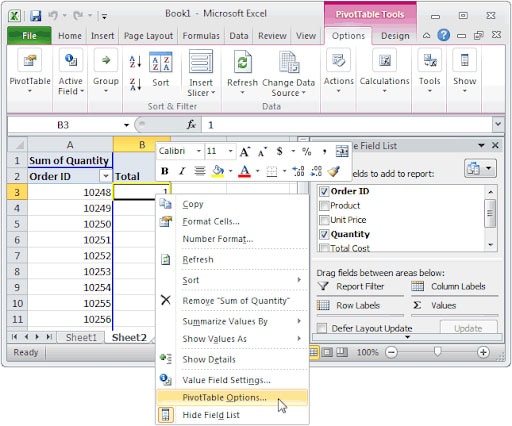
-
Um menu pop-up aparecerá na tela e oferece seis guias diferentes, incluindo Alt Text, Layout & Formatting, ToTal & Filters, Printing, Display e Data. Escolha as opções necessárias e faça as alterações necessárias.
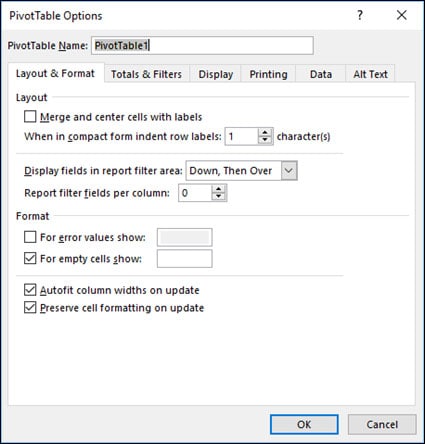
-
Abra o arquivo novamente e verifique se ele resolve o problema.
Abordagem 4: Usando o Wondershare Repairit- File Repair
Às vezes, o erro aparece devido à corrupção da tabela dinâmica e, para isso, você deve optar pelo aplicativo de terceiros que pode reparar a tabela dinâmica corrompida do arquivo do Excel. Wondershare Repairit é um software líder para corrigir todos os tipos de corrupção de dados em apenas três etapas simples.
Características:
-
Esta poderosa ferramenta é compatível com Mac e Windows.
-
Ele suporta todos os principais formatos de arquivo, incluindo - DOCX, XLSX, PPTX e PDF.
-
Possui um filtro dedicado que o notifica sempre que você carrega qualquer formato incompatível.
Siga o guia passo a passo para usar o Wondershare Repairit para reparar a Tabela Dinâmica corrompida.
Passo 1: faça upload do arquivo corrompido
-
Antes de tudo, baixe e instale a ferramenta no seu PC. Siga as instruções na tela para iniciar o aplicativo e vá para o painel lateral para abrir a opção “File Repair”.
-
Lá, você localizará o botão “Adicionar arquivo”. Clique nele e a interface o levará ao local onde o arquivo corrompido está armazenado. Selecione os arquivos e carregue-os no software.

-
A ferramenta exibirá o progresso do processo de upload de arquivos na tela. Depois que eles forem adicionados ao aplicativo, você poderá verificar seus detalhes e descartar qualquer um deles se carregados por engano.
Passo 2: Repare os arquivos corrompidos
-
Quando terminar de verificar as informações do arquivo, clique no botão Reparar disponível na parte inferior para iniciar o processo de reparo.
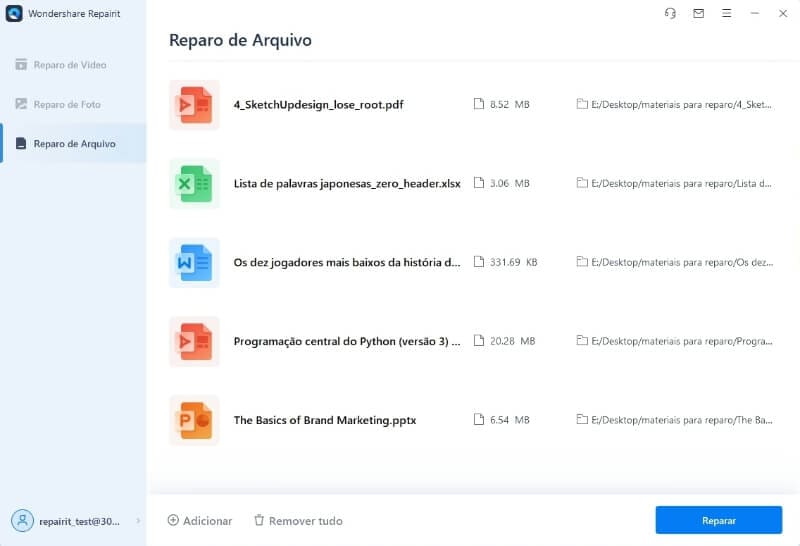
-
A ferramenta pode levar alguns minutos para concluir o processo de reparo. Até então, você pode verificar o progresso do indicador na tela.

-
Os usuários serão notificados assim que o processo for concluído.
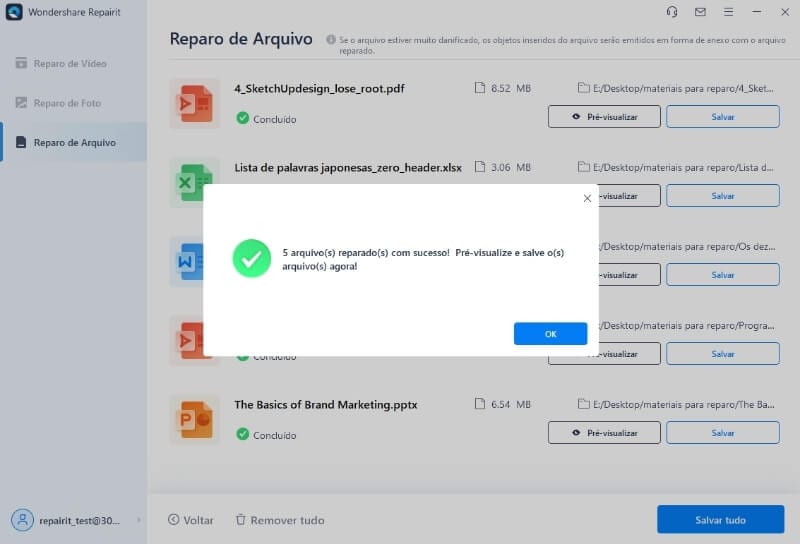
Passo 3: Visualizar e salvar
-
Um botão “Visualizar” estará disponível ao lado do arquivo reparado. Clique nele para verificar os resultados finais antes de salvar o arquivo.
-
Quando estiver satisfeito com o resultado, você pode exportar os arquivos para o local dedicado tocando no botão “Salvar”. Você também pode clicar em “Salvar tudo” para exportar todos os arquivos reparados de uma só vez.
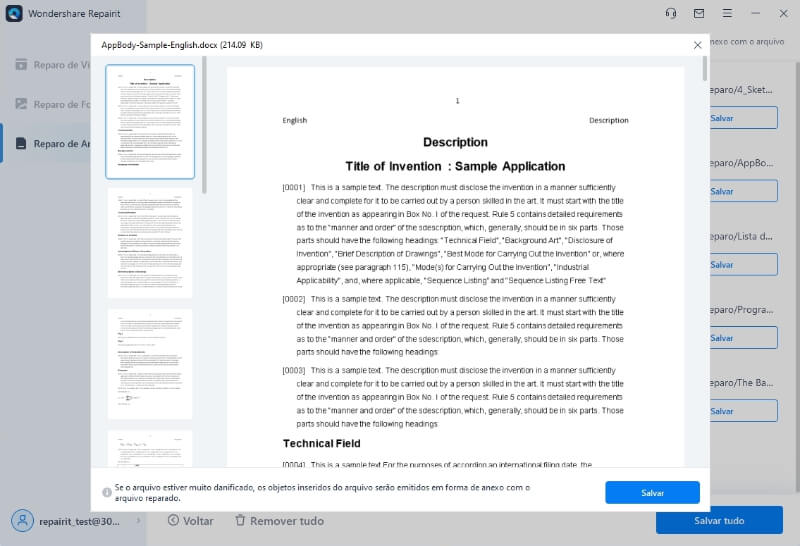
Abordagem 5: desmarque a caixa de seleção Exibição de propriedade
Se o erro persistir, você pode desmarcar a guia Mostrar Propriedades e recarregar o arquivo para ver se isso ajuda. Aqui é mencionado o procedimento passo a passo.
-
Abra a pasta de trabalho do Excel que contém a tabela dinâmica.
-
Clique com o botão direito do mouse na tabela e escolha “Opções de tabela dinâmica”.
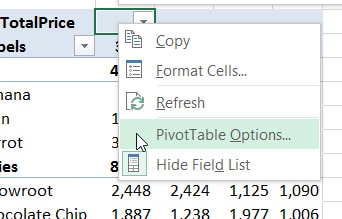
-
Vá para a guia Exibir e localize a caixa de seleção "Mostrar propriedades nas dicas de ferramentas".
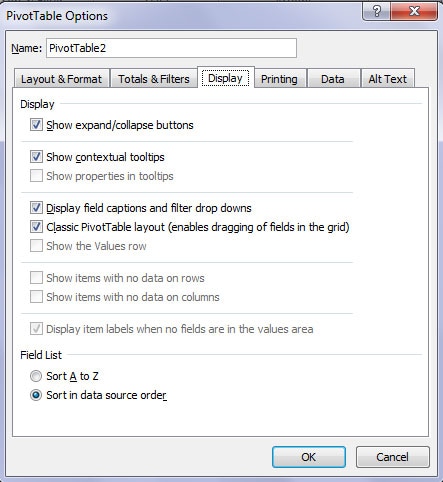
-
Desmarque a caixa e clique em OK para modificar as alterações.
-
Abra o arquivo novamente e veja se a funcionalidade de tabela dinâmica está funcionando ou não.
Razões para a tabela dinâmica não funcionar
Os usuários geralmente relatam as mensagens de erro mencionadas abaixo enquanto trabalham na tabela dinâmica.
-
Mensagem de erro 1: “Encontramos um problema com algum conteúdo em abc.xlsx (nome do arquivo). Você será solicitado a escolher Sim ou Não para continuar. Se você clicar em Sim, isso leva a outra mensagem de erro.
-
Mensagem de erro 2: Parte removida: ?xl/pivotCache/pivotCacheDefinition1.xml parte com erro XML. Esta mensagem indica que os dados ainda existem na tabela dinâmica, mas a tabela não está funcionando corretamente.
Existem duas razões principais que levam ao erro.
-
A Tabela Dinâmica fica corrompida devido a ataques de malware, perda repentina de energia ou transferência inadequada de arquivos.
-
O erro também ocorre se você criou a Tabela Dinâmica em uma versão desatualizada do Excel, mas está tentando abrir, salvar ou atualizar o arquivo em uma versão nova e atualizada.
Resumindo
É isso, pessoal!! Esperamos que este guia tenha lhe dado uma visão detalhada sobre como reparar a tabela dinâmica corrompida do arquivo do Excel. Marque a página imediatamente para corrigir a corrupção da tabela dinâmica com facilidade. A tabela dinâmica é uma funcionalidade integrada que permite aos usuários acessar os detalhes exatos de um grande número de linhas e colunas.
No entanto, se você enfrentar algum problema ao usar a tabela dinâmica, use qualquer uma das soluções listadas acima e elimine o erro. Os usuários podem optar pelo Wondershare Repairit se o erro aparecer devido à corrupção da tabela dinâmica.
Perguntas frequentes
-
1. Como você limpa um erro de tabela dinâmica?
Existem vários métodos para reparar a tabela dinâmica corrompida do arquivo do Excel. Alguns deles estão listados aqui. Use as opções de tabela dinâmica para desmarcar a guia Mostrar propriedades. Modifique os valores na Tabela Dinâmica. Tente abrir o Excel no modo de segurança. Altere os valores na guia Fonte de dados. -
2. Como você corrige uma sobreposição de tabela dinâmica?
Você recebeu uma mensagem de erro dizendo - Um relatório de tabela dinâmica não pode se sobrepor a outro relatório de tabela dinâmica ”e se perguntando como corrigi-lo? Nesse caso, você pode atualizar a tabela para verificar se ela resolve o erro. Quando você atualiza a tabela, o aplicativo atualiza automaticamente todas as outras tabelas dinâmicas usando o mesmo cache dinâmico.


